在WPS Office中设置背景可以增强文档的视觉效果,使内容更加吸引人,以下是详细的步骤说明:
1、打开WPS Office并选择文档
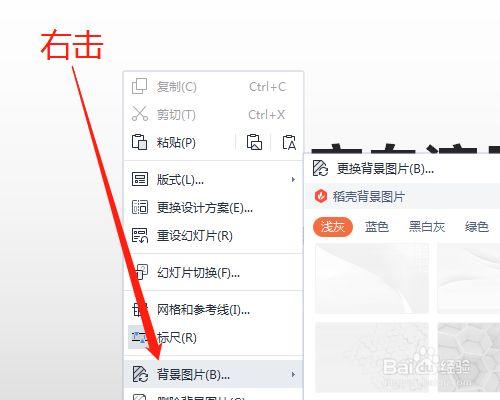
新建或打开文档:打开WPS Office,点击“新建”按钮建立新文档,或者直接打开已有的文档。
2、进入页面布局
访问页面布局选项卡:在WPS界面上方的菜单栏中找到并点击“页面布局”选项卡。
3、选择背景类型
选择颜色背景:在“页面布局”选项卡下,点击“背景”,从弹出的颜色选项中选择一种颜色作为背景,如果需要更多颜色选择,可以点击“其他填充颜色”,这将打开颜色对话框供您选择。
使用取色器:若想从屏幕上任何位置选取颜色,可以使用背景功能中的“取色器”选项。
设置渐变背景:点击“渐变”,在弹出的“填充效果”对话框中可以设置双色渐变、预设样式及透明度等。
应用纹理背景:点击“纹理”,同样会弹出“填充效果”对话框,这里有多种纹理可供选择。
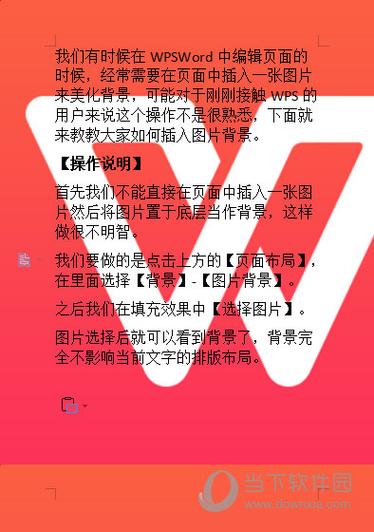
插入图片背景:选择“图片”后,在弹出的“填充效果”对话框中点击“选择图片”,从电脑中挑选一张图片作为背景。
4、调整和保存设置
调整图片透明度:如果选择了图片作为背景,可能需要调整图片的透明度或透明色以更好地融入文档内容。
保存文档:完成背景设置后,不要忘记保存文档,确保所有更改都被保留。
如果是在WPS演示文稿软件中设置幻灯片背景,操作流程略有不同:
选择背景样式:在WPS演示文稿软件中,通过“设计”选项卡下的“背景样式”选择适合的背景样式。
自定义背景:对于更个性化的需求,可以选择自定义背景,调整颜色、图片、渐变等属性,甚至上传自己的图片作为背景。
调整背景效果:还可以添加动态图案、光影和渐变等特效,增加视觉吸引力。
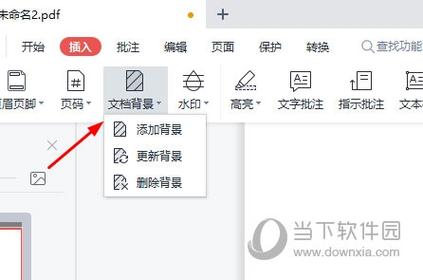
通过上述步骤,您可以根据个人喜好和文档需求,灵活地在WPS Office中设置各种类型的背景,无论是纯色、渐变、纹理还是自定义图片,都能让您的文档或演示文稿更加生动和专业。









评论列表 (2)
在WPS Office中设置背景,先打开文档,点击页面布局选项卡,选择背景类型(颜色、渐变、纹理或图片),调整设置后保存即可,演示文稿设置背景,在设计选项卡下选择背景样式或自定义背景。
2025年07月16日 19:05WPS设置背景,首先打开文档,点击页面布局选项卡,选择页面颜色,在弹出的菜单中选择填充效果,然后选择纹理或图案选项卡,挑选合适的背景样式,点击确定即可。
2025年09月15日 04:48